4 cách tiết kiệm pin MacBook cực kỳ hiệu quả, bạn nên biết ngay để kéo dài thời gian sử dụng và tuổi thọ pin

Với các dòng MacBook cụ thể là MacBook Air và MacBook Pro được ra mắt thời gian gần đây thì đã được Apple nâng cấp dung lượng pin lên rất nhiều để người dùng có thể thoải mái sử dụng hơn. Nhưng nếu bạn sở hữu cho mình những dòng MacBook đời cũ hơn hoặc sử dụng trong thời gian dài thì đây chính xác là bài viết dành cho bạn. Ở bài viết này mình sẽ chia sẻ cho bạn cách tiết kiệm pin MacBook cực kì hiệu quả nhé!
Cách tiết kiệm pin MacBook
1. Chuyển MacBook sang trạng thái ngủ
Khi bạn đã sử dụng thiết bị xong nhưng lại không muốn tắt máy vì vẫn còn các dữ liệu sẵn trên MacBook để sử dụng cho lần sau thì bạn hãy chuyển MacBook sang chế độ ngủ nhé! Ở chế độ này vẫn sẽ khiến cho MacBook của bạn hoạt động nhưng tốn ít năng lượng hơn rất nhiều, từ đó có thể tiết kiệm được pin MacBook của bạn cho lần sử dụng sau.
Bước 1: Truy cập menu Apple trên MacBook của bạn.
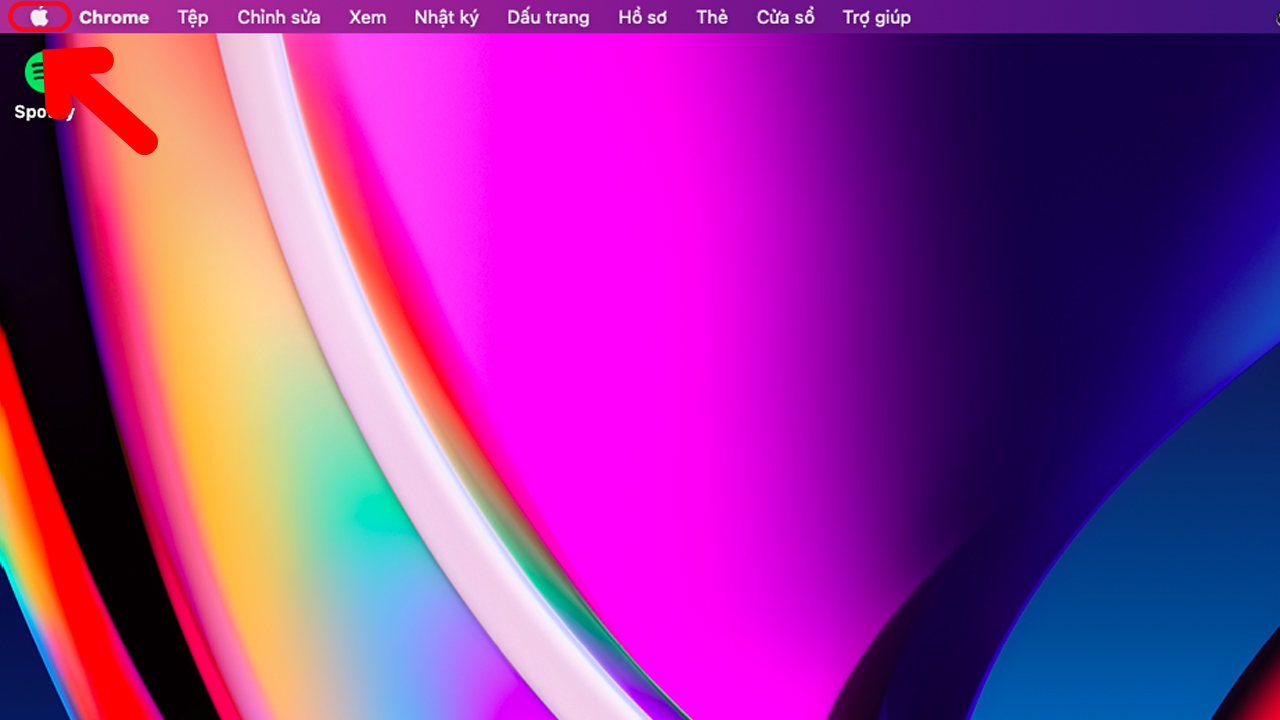
Bước 2: Chọn mục Ngủ > MacBook của bạn sẽ lập tức chuyển sang chế độ ngủ.
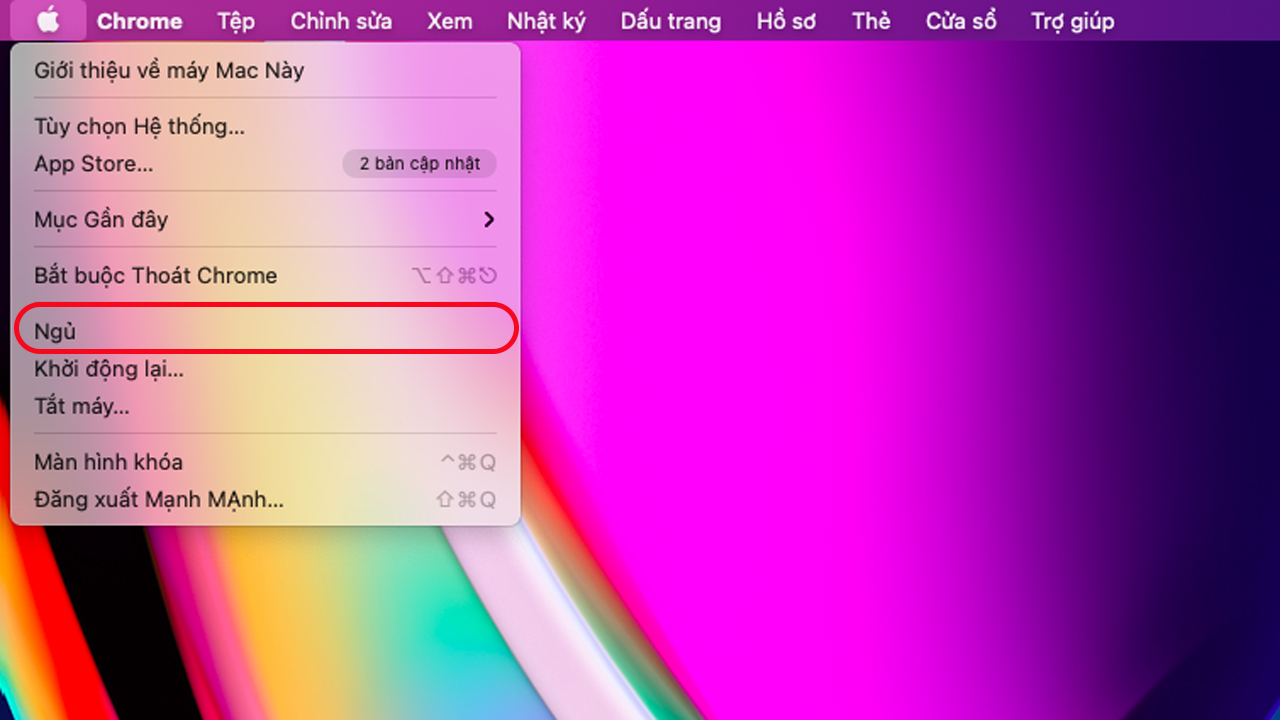
2. Giảm/tắt độ sáng màn hình và bàn phím MacBook
Trong thời gian sử dụng nếu bạn muốn tiết kiệm pin MacBook của bạn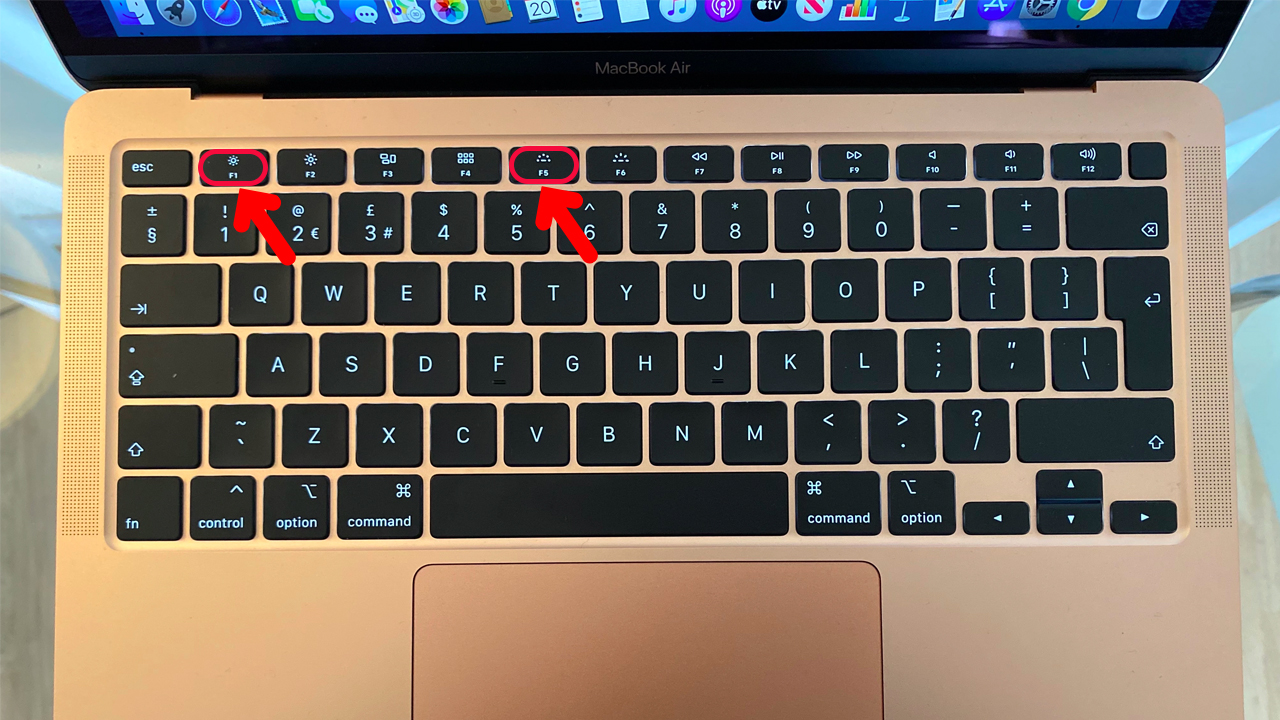 một cách đơn giản nhất để kéo dời thời gian sử dụng thì bạn hãy giảm/tắt độ sáng của màn hình và bàn phím của bạn ở mức thấp nhất nhé!
một cách đơn giản nhất để kéo dời thời gian sử dụng thì bạn hãy giảm/tắt độ sáng của màn hình và bàn phím của bạn ở mức thấp nhất nhé!
-
Với các dòng MacBook không có Touch Bar: Bạn chỉ cần nhấn F1 để giảm độ sáng màn hình và nhấn F5 để giảm/tắt độ sáng của đèn bàn phím nhé!
Nguồn: iNews
-
Với dòng MacBook có Touch Bar: Trên thanh Touch Bar sẽ hiển thị các nút cảm ứng để điều chỉnh độ sáng của màn hình và đèn bàn phím.
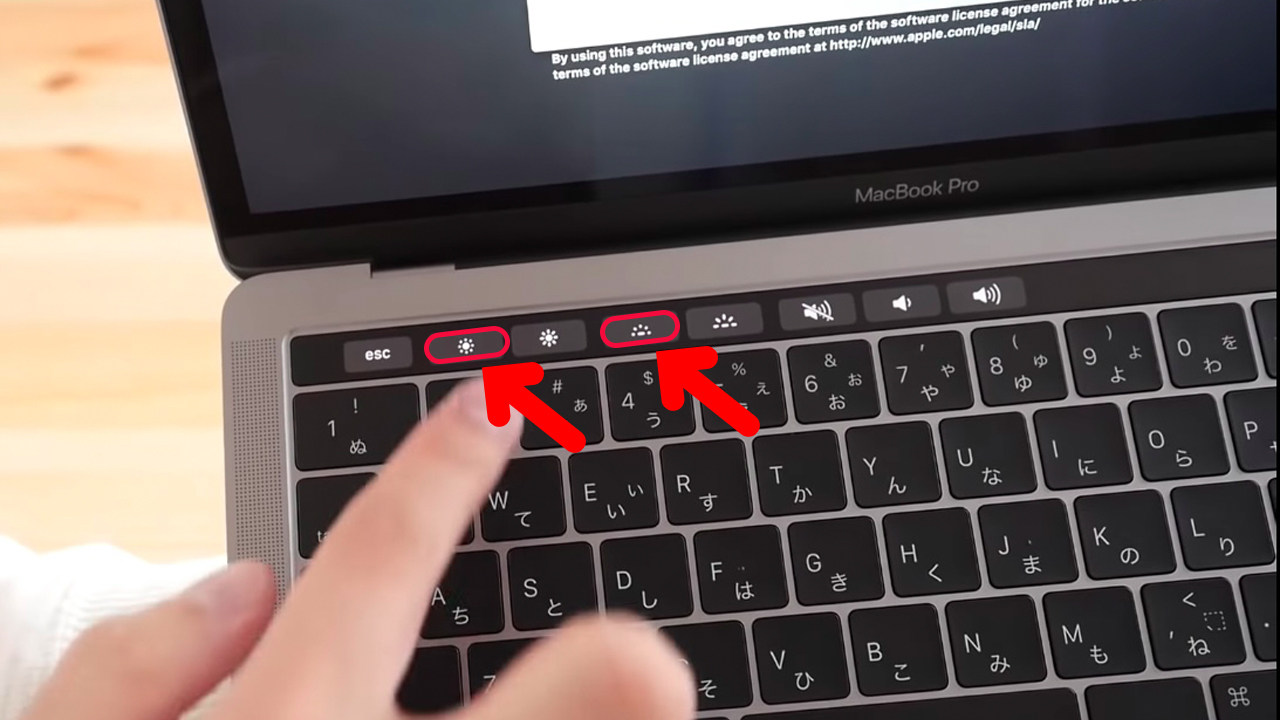
Nguồn: YouTuber Koji Seto
3. Ngắt WiFi hoặc Bluetooth
Đây cũng là cách cực kì đơn giản để tiết kiệm pin MacBook khi sử dụng. Nếu khi làm việc trên MacBook và bạn không cần tới Wifi hay Bluetooth để thực hiện thì hãy nhanh chóng tắt chúng đi để kéo dài thời gian sử dụng nhé! Các bước thực hiện như sau:
Bước 1: Chọn Trung tâm điều khiển trên MacBook của bạn.
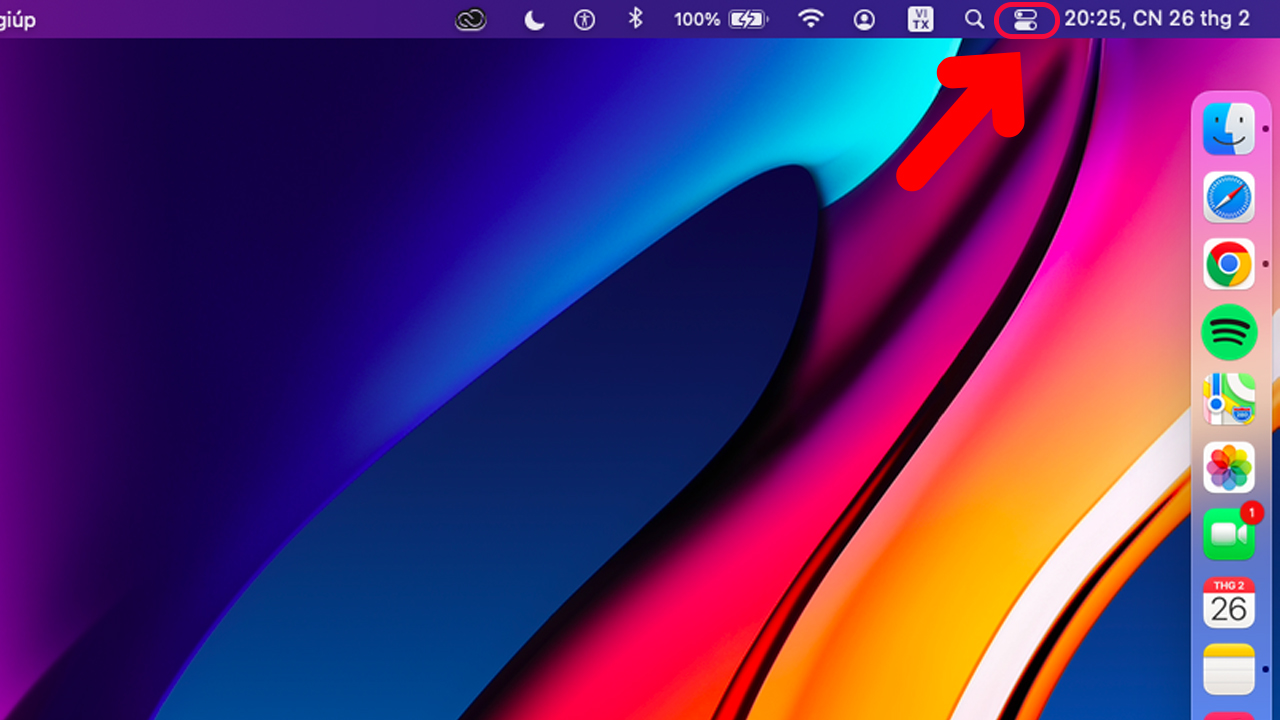
Bước 2: Chọn mục WiFi và Bluetooth để tiến hành tắt chúng.
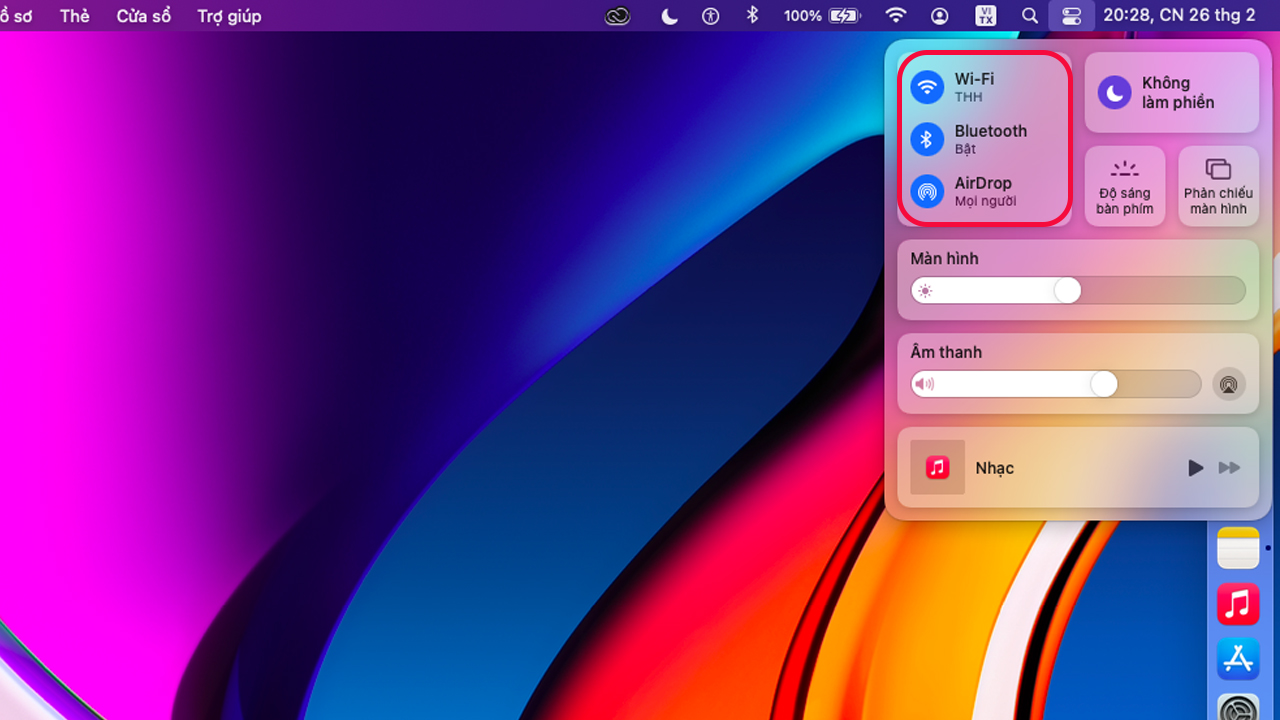
4. Tuỳ chỉnh Pin trên MacBook
Ngoài các cách mình đã chia sẻ ở trên ra thì bạn còn có một cách khác để tuỳ chỉnh tiết kiệm pin theo mong muốn của bạn. Các bước thực hiện như sau:
Bước 1: Truy cập menu Apple trên MacBook > Chọn Tuỳ chọn Hệ thống.
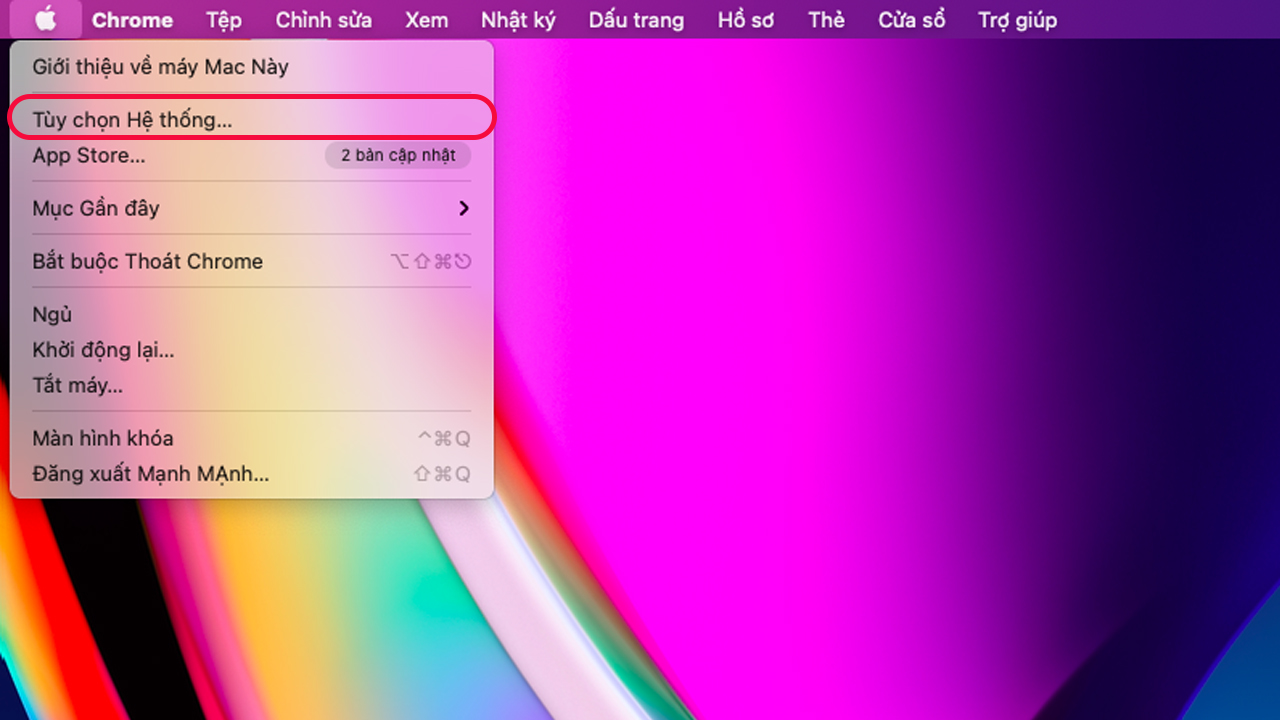
Bước 2: Chọn mục Pin.
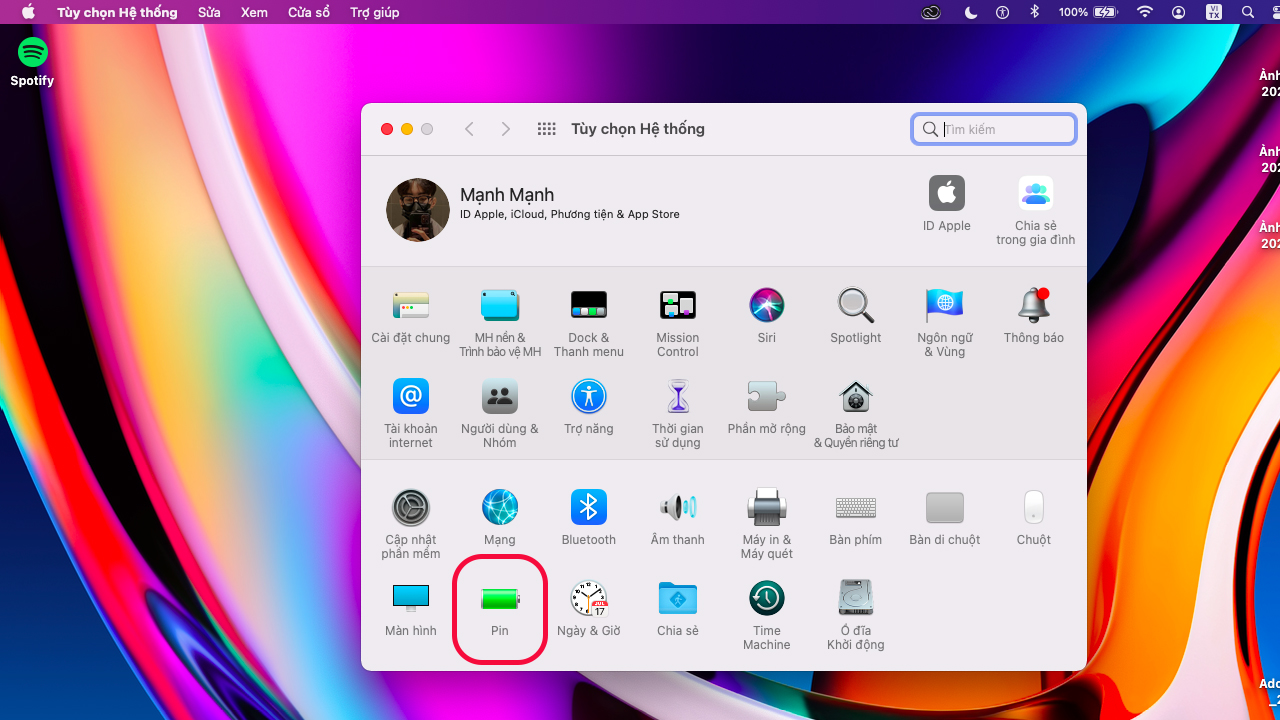
Bước 3: Ở mục này bạn có thể tự mình tuỳ chỉnh thời gian tắt màn hình, chuyển sang chế độ ngủ hoặc giảm sáng màn hình khi sử dụng nguồn điện theo mong muốn của bạn nhé!
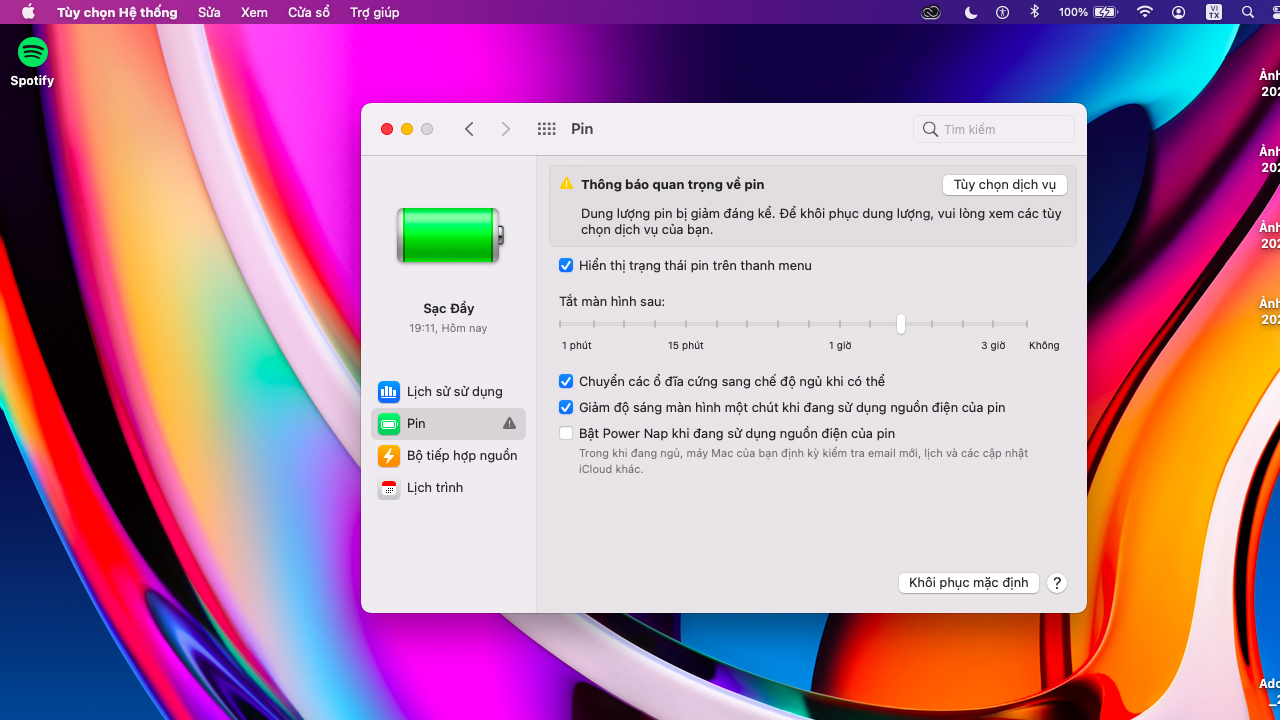
Vậy là mình đã chia sẻ xong cho bạn 4 cách tiết kiệm pin từ đơn giản nhất tới phức tạp hơn rồi! Hãy tiếp tục ủng hộ mình ở những bài viết tiếp theo và theo dõi ngay những tin tức mới nhất nhé! Chào tạm biệt bạn và chúc bạn có một ngày an lành.










